Использование инструментов рисования трехмерных эскизов
Инструменты эскиза
|
Некоторые из инструментов создания трехмерных эскизов включают: |
|
|
|
|
|
|
|
|
|
|
|
 Сплайн на поверхности доступен только в трехмерном эскизе. Сплайн на поверхности доступен только в трехмерном эскизе.
|
|
|
|
Не допускается использование:
|
Рисование трехмерных эскизов
Можно создавать объекты трехмерного эскиза на рабочей плоскости или в любой произвольной точке трехмерного пространства.
Чтобы приступить к созданию трехмерного эскиза:
Нажмите 3D эскиз  (панель инструментов Эскиз) или выберите Вставка, 3D эскиз, чтобы открыть трехмерный эскиз на передней плоскости в виде Изометрия.
(панель инструментов Эскиз) или выберите Вставка, 3D эскиз, чтобы открыть трехмерный эскиз на передней плоскости в виде Изометрия.
-или-
Выберите плоскость и нажмите Трехмерный эскиз на плоскости  (панель инструментов Эскиз) или выберите Вставка, Трехмерный эскиз на плоскости, чтобы добавить трехмерный эскиз в вид Перпендикулярно.
(панель инструментов Эскиз) или выберите Вставка, Трехмерный эскиз на плоскости, чтобы добавить трехмерный эскиз в вид Перпендикулярно.
Различия между двухмерным и трехмерным рисованием
При двухмерном рисовании вся геометрия проецируется на выбранную Вами плоскость рисования. Силуэтные кромки становятся плоскими объектами так, что определенные углы, скругления и цилиндры отображаются как дуги и линии.
В эскизе ниже несмотря на то, что не отображается перпендикуляр к плоскости эскиза, можно получить представление о том, как модель будет проецироваться на плоскость эскиза.
|
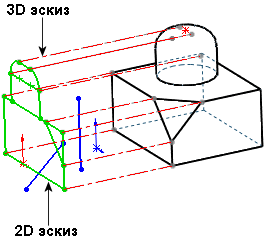
|
|
В двухмерном эскизе геометрия модели проецируется на плоскость эскиза данным способом. |
В эскизе ниже трехмерный эскиз, выделенный красным цветом (созданный на одной из кромок фаски), представляет собой кромку модели, не параллельную плоскости двухмерного эскиза. Двухмерный эскиз, отображенный красным, является проекцией трехмерного эскиза.
В двухмерном эскизе можно нарисовать линию, параллельную другим линиям, и добавить конечные точки, которые имеют взаимосвязь Совпадение. Однако взаимосвязи Параллельность и Совпадение относятся к проекционной, а не к реальной кромке. Это условие представляет двухмерный эскиз, отображенный синим цветом. Конец линии не совпадает ни с кромкой реальной модели, ни с линией, параллельной этой кромке.
В трехмерном эскизе такие проекции отсутствуют. При добавлении взаимосвязи Параллельность на трехмерный эскиз, выделенный красным цветом, эскиз становится параллельным в трехмерном пространстве.
 В трехмерных эскизах с вложенными контурами можно выбрать внутренние границы, однако их профили не будут извлечены из всей вытяжки, как в двухмерных эскизах.
В трехмерных эскизах с вложенными контурами можно выбрать внутренние границы, однако их профили не будут извлечены из всей вытяжки, как в двухмерных эскизах.
Двухмерное рисование в трехмерном пространстве
Если эскиз открыт в трехмерном пространстве, создание эскиза можно начать в любом месте. При этом добавляется исходная точка. Чтобы использовать режим двухмерного эскиза в трехмерном эскизе, активизируйте плоскую грань, добавив плоскость трехмерного эскиза. Чтобы начать рисование в режиме двухмерного эскиза, можно также нажать Трехмерный эскиз на плоскости  (панель инструментов Эскиз) или выбрать Вставка, Трехмерный эскиз на плоскости. Это обеспечивает дополнительные преимущества:
(панель инструментов Эскиз) или выбрать Вставка, Трехмерный эскиз на плоскости. Это обеспечивает дополнительные преимущества:
Формирование. Становятся доступными дополнительные взаимосвязей, за некоторым исключением.
Привязка. Относится только к геометрии в плоскости эскиза. Исключения составляют следующие случаи:
Привязка к кривой, которая проходит через плоскость и создает взаимосвязь Совпадение между нарисованной точкой и кривой.
Привязка к точкам, находящимся вне плоскости, при просмотре данной плоскости в качестве перпендикуляра. Это гарантирует, что точка будет совпадать с проекцией на плоскость.
Связанные разделы
Использование возможностей трехмерного рисования
Взаимосвязи эскиза в трехмерных эскизах
Нанесение размеров - Трехмерный эскиз
Система координат в трехмерном эскизе